Configurando a quebra de tabelas
Quem
trabalha com tabelas no AutoCAD já deve ter percebido que existe um grip que se acionado, divide a tabela em
colunas. Pra quem não sabe, este é o grip:
 |
| Grip para dividir a tabela em colunas |
Veja também:
Quando ele
é acionado para cima, a tabela se repete. Veremos aqui as configurações que
podemos fazer para que esta repetição fique como nós queremos. Estas
configurações ficam nas propriedades da tabela, na parte Table Breaks.
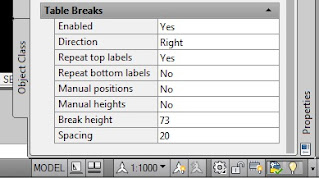 |
| Propriedades da tabela |
Quando a
tabela se duplica, o seu cabeçalho de título e subtítulo só fica na primeira
tabela.
 |
| Tabela dividida em colunas |
Isso ocorre
por conta de uma propriedade da tabela. Para mudar isso, mude a propriedade Repeat top labels para Yes. Dessa
forma, o cabeçalho ficará em todas as repetições.
 |
| Tabela duplicada com cabeçalho |
Outra
propriedade interessante é a Direction,
que irá definir para que lado a tabela irá se repetir. Coloque Right para direita, Left para esquerda e Down
para baixo.
A
propriedade Manual positions, se
marcada como Yes, deixa livre o
movimento das repetições da tabela através do grip no canto superior esquerdo de cada repetição.
Com Manual heights marcado como Yes, cada repetição da tabela também
ganha o grip de repetição, podendo se
repetir independentemente.
Em Break heights, você coloca a altura de cada parte da tabela, mas isso é a
mesma altura que você coloca manualmente puxando o grip.




Comentários
Postar um comentário